无线路由器设置wifi密码教程(简单易懂的无线路由器wifi密码设置方法,助你保护网络安全)
随着无线网络的普及,无线路由器已成为家庭和办公场所中必备的设备之一。为了保护网络安全,我们需要给无线路由器设置一个强密码。本文将详细介绍如何设置无线路由器的wifi密码,帮助你提升网络安全性。
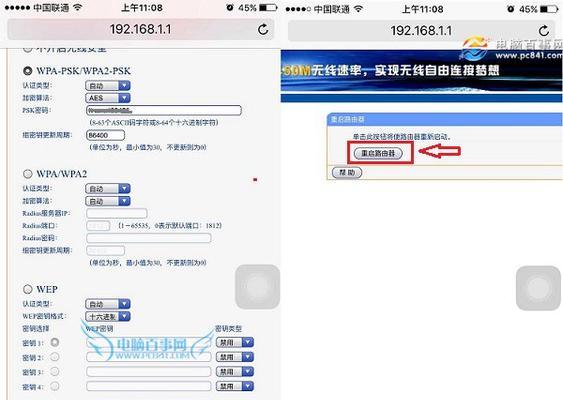
为什么需要设置wifi密码
无线网络的特性决定了任何附近的设备都能够连接到你的无线路由器,如果不设置密码,陌生人有可能非法使用你的网络资源,甚至盗取你的个人信息。
登录路由器管理界面
在浏览器中输入无线路由器的IP地址,然后输入正确的用户名和密码登录到路由器管理界面,这些信息通常可以在无线路由器上或者说明书中找到。
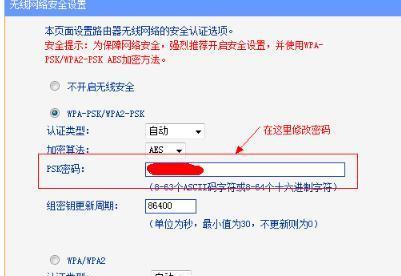
找到无线设置选项
在路由器管理界面中找到无线设置选项,不同品牌和型号的路由器界面可能会有所不同,但一般都能找到类似“WirelessSettings”或“WiFiSettings”的选项。
选择加密方式
在无线设置选项中,选择适合的加密方式,如WPA2-PSK(AES),这是目前最安全的加密方式,能够有效保护无线网络不受到黑客的攻击。
设置密码
在加密方式下方有一个密码框,输入你想要设置的wifi密码,密码长度最好大于8位,并且包含字母、数字和特殊字符,这样可以大大增加密码的安全性。
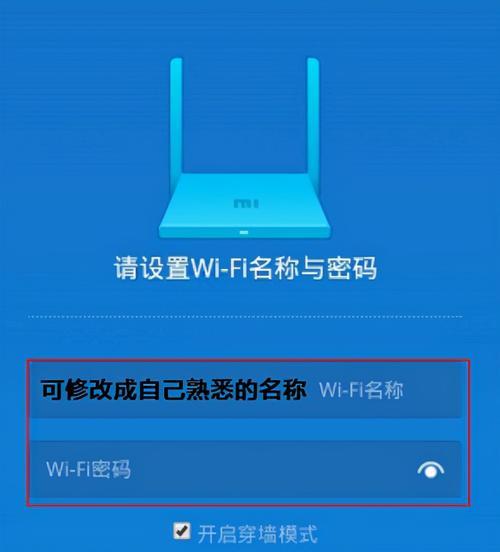
保存设置
在输入完密码后,点击“保存”或“应用”按钮,路由器会保存你设置的密码并重新启动无线网络。
连接新的wifi网络
完成设置后,打开设备的wifi功能,在可用的无线网络列表中找到你刚刚设置的wifi名称,输入密码连接即可。
修改密码的注意事项
为了保护网络安全,定期更改wifi密码是必要的,当你怀疑密码泄露或者有新设备要接入网络时,也应该及时修改密码。
忘记密码怎么办
如果不小心忘记了wifi密码,可以通过以下方法找回:首先找到路由器背面或说明书上的默认用户名和密码登录到路由器管理界面,然后在无线设置选项中重新设置一个新的wifi密码。
其他安全设置建议
除了设置wifi密码,还有一些其他安全设置可以帮助保护网络安全,比如隐藏wifi名称、启用mac地址过滤等,你可以根据实际需求进行设置。
公共场所的wifi密码设置
对于公共场所的无线路由器,如咖啡馆、图书馆等,设置一个较为复杂的密码是必要的,以防止未经授权的用户连接和滥用网络资源。
家庭网络的密码共享
在家庭网络中,如果你希望家人或朋友能够方便地连接到你的无线网络,可以在密码设置时选择一个容易记忆的密码,并确保只和信任的人分享。
故障排除
在设置wifi密码过程中,如果遇到问题,例如无法登录路由器管理界面或密码设置无效等,可以尝试重新启动路由器或者参考说明书中的故障排除方法。
保持更新
随着技术的不断发展,无线网络的安全问题也会不断涌现,因此建议经常关注无线路由器厂商发布的安全更新,并及时升级路由器固件以保持网络安全。
通过本文所介绍的方法,你可以轻松地为无线路由器设置一个安全可靠的wifi密码,保护你的网络免受未经授权的访问。记住,网络安全是我们每个人的责任,加强密码设置是迈向更安全网络的第一步。
版权声明:本文内容由互联网用户自发贡献,该文观点仅代表作者本人。本站仅提供信息存储空间服务,不拥有所有权,不承担相关法律责任。如发现本站有涉嫌抄袭侵权/违法违规的内容, 请发送邮件至 3561739510@qq.com 举报,一经查实,本站将立刻删除。
相关文章
- 站长推荐
- 热门tag
- 标签列表






























